Κατάργηση θορύβου φόντου από βίντεο με VLC [Νέος οδηγός]
Ας υποθέσουμε ότι το βίντεό σας έχει δυσάρεστο ή αποσπαστικό θόρυβο (λευκό θόρυβο, ήχο συριγμού, θόρυβο ανέμου, βουητό/βουητό και άλλα είδη περιβαλλοντικού θορύβου). Σε αυτήν την περίπτωση, μπορείτε να χρησιμοποιήσετε το VLC ως δωρεάν μειωτήρα θορύβου ήχου βίντεο. Στη συνέχεια, εδώ έρχεται το ερώτημα: πώς να κάνετε την αφαίρεση θορύβου παρασκηνίου VLC; Ας διαβάσουμε και ας μάθουμε.
Λίστα οδηγών
Πώς να αφαιρέσετε το θόρυβο φόντου από το VLC Ευκολότερος τρόπος για να κάνετε αφαίρεση θορύβου φόντουΠώς να αφαιρέσετε το θόρυβο φόντου από το βίντεο με VLC
Ακολουθούν τα λεπτομερή βήματα και οι κύριες λειτουργίες της χρήσης VLC για να γίνει καθαρή η φωνή στο VLC.
- 1. Ανοίξτε αυτό το βίντεο σε VLC πρώτα στον υπολογιστή σας (Windows, Mac, Linux) ή στο τηλέφωνο (iPhone, Android).
- 2. Μπορείτε να κάνετε κλικ στο κουμπί "Εργαλεία" στην επάνω γραμμή μενού. Βρείτε και κάντε κλικ στο "Εφέ και φίλτρα".
- 3. Εμφανίζεται το παράθυρο "Adjustments and Effects". Θα βρίσκεστε στην ενότητα "Εφέ ήχου" από προεπιλογή.
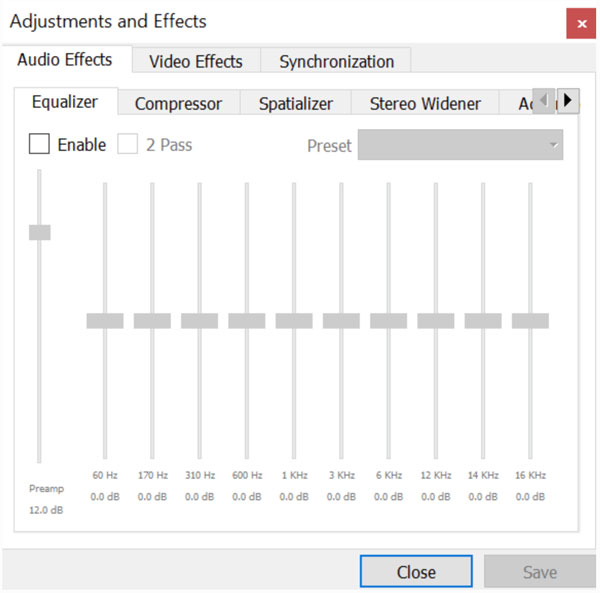
Αργότερα, μπορείτε να χρησιμοποιήσετε κάθε εργαλείο για να μειώσετε το θόρυβο με το VLC. Κάντε έναν γρήγορο έλεγχο των εργαλείων μείωσης θορύβου VLC εδώ.
| Φίλτρα αφαίρεσης θορύβου VLC | Πότε να το χρησιμοποιήσετε |
| Εξισωτής | Αφαιρέστε το βουητό, το σφύριγμα και τον θόρυβο συγκεκριμένης συχνότητας. |
| Συμπιεστής | Μειώστε τον ήσυχο θόρυβο του περιβάλλοντος. |
| Stereo Widener | Καλύψτε τον θόρυβο φόντου σε στερεοφωνικό μείγμα και λιγότερο αισθητό. |
| Χωροτοποιητής | Κάντε τον κύριο ήχο πιο εμφανή για να αποκρύψετε τον θόρυβο του περιβάλλοντος. |
| Μείωση θορύβου | Μειώστε το χαμηλό και σταθερό θόρυβο περιβάλλοντος. |
#1. Ενεργοποιήστε το Equalizer
- 1. Επιλέξτε το σημάδι επιλογής πριν από το "Enable" στην ενότητα "Equalizer".
- 2. Ρυθμίστε τα φίλτρα dB. Έτσι μπορείτε να τροποποιήσετε την απόκριση συχνότητας του ήχου.
- 3. Για να μειώσετε το βουητό χαμηλής συχνότητας, μπορείτε να χαμηλώσετε το πρώτο ρυθμιστικό των 60 Hz. (προαιρετικός)
- 4. Εάν θέλετε να μειώσετε τα σφύριγμα υψηλής συχνότητας, μπορείτε να μειώσετε τις ζώνες υψηλότερων συχνοτήτων, όπως τα 10 kHz.
- 5. Μετακινήστε τα ρυθμιστικά για να ελαχιστοποιήσετε το θόρυβο του περιβάλλοντος στο VLC.
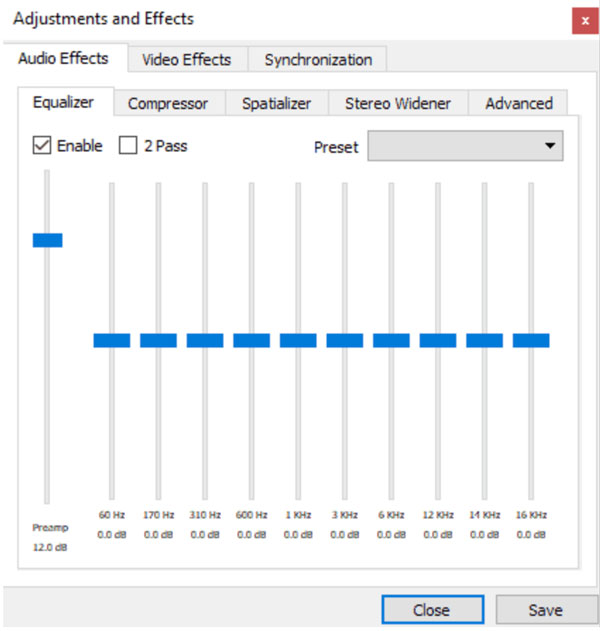
#2. Χρησιμοποιήστε Συμπιεστή
- 1. Μεταβείτε στην ενότητα "Compressor" και επιλέξτε το σημάδι επιλογής πριν από το "enable".
- 2. Προσαρμόστε το ρυθμιστικό "Threshold" για να ορίσετε το επίπεδο πάνω από το οποίο ξεκινά η συμπίεση.
- 3. Χρησιμοποιήστε το ρυθμιστικό "Ratio" για να προσδιορίσετε πόση συμπίεση εφαρμόζεται πάνω από το όριο e.
- 4. Μπορείτε να μετακινηθείτε με τα ρυθμιστικά "Attack" και "Release" για να ελέγξετε τον ξαφνικό δυνατό ήχο.
- 5. Κάντε κλικ στο κουμπί "Κλείσιμο" για να εφαρμόσετε αλλαγές.
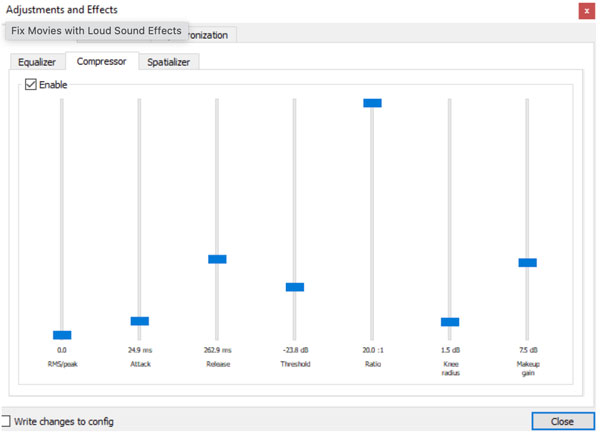
#3. Αλλαγή Stereo Widener
- 1. Επιλέξτε το σημάδι επιλογής πριν από το "Stereo Widener".
- 2. Ρυθμίστε το πλάτος του στερεοφωνικού με το ρυθμιστικό "Intensity".
- 3. Μπορείτε να αυξήσετε το πλάτος εάν θέλετε να κάνετε τον ήχο πιο ευρύχωρο. Ωστόσο, θα τονίσει τον θόρυβο του φόντου του βίντεο. Ή μπορείτε να μειώσετε το πλάτος.
- 4. Μετά την προσαρμογή, κάντε κλικ στο κουμπί "Κλείσιμο" για να αποθηκεύσετε τις ρυθμίσεις.
#4. Προσαρμογή Spatializer
- 1. Μεταβείτε στην ενότητα "Spatializator".
- 2. Μετακινήστε το ρυθμιστικό "Δύναμη" για να βελτιώσετε ορισμένες πτυχές του ήχου. Με αυτόν τον τρόπο, μπορεί να κάνει τον πρωταρχικό ήχο πιο εμφανή. Έτσι, ο θόρυβος του περιβάλλοντος μπορεί να ελαχιστοποιηθεί. (Συνιστάται να χρησιμοποιήσετε χαμηλότερες ρυθμίσεις.)
- 3. Κάντε κλικ στο κουμπί "Κλείσιμο".
#5. Ενεργοποίηση μείωσης θορύβου
- 1. Μεταβείτε στην ενότητα "Για προχωρημένους".
- 2. Ελέγξτε το ρυθμιστικό "Denoise" στην ενότητα "Φίλτρα".
- 3. Μπορείτε να ορίσετε υψηλότερη τιμή εάν θέλετε να μειώσετε περισσότερο τον θόρυβο στο VLC. Ωστόσο, η συνολική ποιότητα ήχου θα επηρεαστεί.
- 4. Κάντε κλικ στο κουμπί "Κλείσιμο".
Τέλος, κάντε κλικ στο κουμπί "Μετατροπή/Αποθήκευση..." από την αναπτυσσόμενη λίστα "Μέσα". Τώρα, μπορείτε να εξαγάγετε ένα βίντεο χωρίς ανεπιθύμητο ήχο.
Αποκτήστε εναλλακτική λύση VLC για καλύτερη αφαίρεση θορύβου φόντου
Αν και το VLC προσφέρει λύσεις για την αφαίρεση του θορύβου παρασκηνίου από τον ήχο, εξακολουθεί να μην είναι εύκολο να γίνει κατανοητό. AnyRec Video Converter αξίζει να δοκιμάσετε αν θέλετε να βρείτε ένα ευκολότερο και καλύτερο εργαλείο. Μπορείτε να εξαλείψετε τον θόρυβο του φόντου, να μειώσετε το κούνημα του βίντεο, να αφαιρέσετε το θόρυβο βίντεο, να αναβαθμίσετε την ανάλυση και να χρησιμοποιήσετε εργαλεία επεξεργασίας βίντεο σε αυτό το πρόγραμμα. Με μια λέξη, μπορείτε να απαλλαγείτε από το θόρυβο φόντου βίντεο και ήχου εδώ.

Μειώστε αποτελεσματικά το θόρυβο του περιβάλλοντος από τον ήχο του βίντεο.
Απενεργοποιήστε και σταθεροποιήστε ένα ασταθές βίντεο.
Αναβαθμίστε την ανάλυση και ρυθμίστε την αντίθεση και τη φωτεινότητα.
Αποκτήστε 20+ εργαλεία επεξεργασίας και υποστήριξη μορφής 1000+.
100% Secure
100% Secure
- 1. Ανοίξτε το AnyRec Video Converter. Μεταβείτε στην ενότητα "Εργαλειοθήκη". Βρείτε και κάντε κλικ στο κουμπί "Αφαίρεση θορύβου". Μπορείτε να χρησιμοποιήσετε γρήγορα το εργαλείο αναζήτησης στην επάνω αριστερή γωνία.

- 2. Ανεβάστε το βίντεό σας. Επιλέξτε το πλαίσιο ελέγχου πριν από την "Ενεργοποίηση μείωσης θορύβου ήχου". Σε σύγκριση με την αφαίρεση θορύβου περιβάλλοντος VLC, είναι εύκολο και γρήγορο να επιτευχθεί.
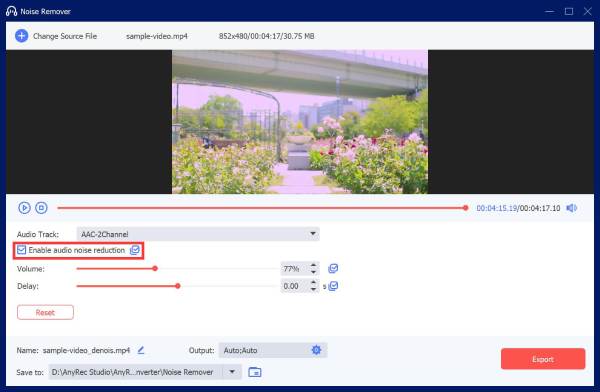
- 3. Μπορείτε να επιλέξετε ένα κομμάτι ήχου, να αυξήσετε/μειώσετε την ένταση και να εφαρμόσετε εφέ καθυστέρησης. Επιπλέον, μπορείτε να κάνετε κλικ στο κουμπί "Ρυθμίσεις" στην κάτω ενότητα Έξοδος για να προσαρμόσετε τις ρυθμίσεις εξόδου ήχου εάν είναι απαραίτητο. Τέλος, κάντε κλικ στο κουμπί "Εξαγωγή" για να αφαιρέσετε τον θόρυβο από το βίντεο.
100% Secure
100% Secure
συμπέρασμα
Λοιπόν, ποιο μπορεί να είναι το καλύτερο εργαλείο αφαίρεσης θορύβου, VLC ή AnyRec Video Converter; Ως παγκόσμιο πρόγραμμα αναπαραγωγής πολυμέσων και πρόγραμμα επεξεργασίας, το VLC μπορεί να προσφέρει ομαλή αναπαραγωγή βίντεο και βασική μετατροπή/επεξεργασία βίντεο. Οι λειτουργίες VLC είναι δωρεάν για χρήση. Ωστόσο, είναι πολύπλοκο να μειωθεί ο θόρυβος περιβάλλοντος στο VLC. Εάν εξακολουθείτε να έχετε σύγχυση σχετικά με την αφαίρεση θορύβου VLC, απλώς κατεβάστε δωρεάν το AnyRec Video Converter και δοκιμάστε το "Noise Remover". Επιπλέον, μπορείτε βελτίωση της συνολικής ποιότητας βίντεο με απλά κλικ. Με λίγα λόγια, είναι η καλύτερη εναλλακτική λύση VLC για αφαίρεση θορύβου βίντεο και ήχου σε Windows και Mac.
